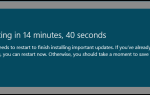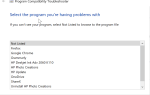Uplay to zastrzeżona platforma dystrybucji gier stworzona przez Ubisoft, podobna do EA Origin lub Gion Trion World.
Nie zapomnij dodać białej listy do naszej witryny. Powiadomienie nie zniknie, dopóki tego nie zrobisz.
Nienawidzisz reklam, my to rozumiemy. My także. Niestety, jest to jedyny sposób, abyśmy nadal dostarczali znakomitą zawartość i wskazówki, jak rozwiązać największe problemy techniczne. Możesz wesprzeć nasz zespół 30 członków w kontynuowaniu ich pracy, umieszczając naszą listę na białej liście. Wyświetlamy tylko kilka reklam na stronie, nie utrudniając dostępu do treści.
Dodam twoją stronę do białej listy, nie obchodzi mnie to
Możesz go używać do kupowania i pobierania gier i DLC ze wszystkich znanych adresów IP Ubisoft.
Możesz jednak także używać go do czatowania z innymi graczami i poczytać o nowościach dotyczących tytułów Ubisoft.
Ze względów bezpieczeństwa Uplay wymaga od użytkowników zalogowania się przy użyciu nazwy konta i hasła w celu uzyskania dostępu do ich treści.
Innym dobrym przykładem jest użycie Google Authenticator, w którym Google wysyła Ci kod, do którego tylko Ty masz dostęp, aby wejść do Uplay.
Niektórzy gracze zgłaszali problemy z aplikacją zabezpieczającą Google Authenticator i wydaje się, że czasami otrzymują nieprawidłowe kody.
Ten problem uniemożliwia im zalogowanie się do Uplay, a społeczność graczy wcale nie jest zadowolona.
Dlaczego Google Authenticator nie działa w Uplay?
Powody, dla których Uplay może mieć problemy z Google Authentificator, są dość proste:
- Kod Authenticator jest pisany spacjami
- Korekta czasu dla kodów nie jest zsynchronizowana
- Data czas jest niepoprawny na urządzeniu mobilnym
- Wspólna usterka wewnętrzna Uplay
Używaj Google Authenticator poprawnie
1. Wpisz kod Google Authenticator bez spacji
Google Authenticator wysyła kody w postaci trzech cyfr, po których następuje spacja i kolejne trzy cyfry.
Gdy tak się stanie, podczas wpisywania zignoruj spacje między liczbami.
Podczas gdy wiele innych aplikacji wie, jak automatycznie usuwać spacje w celu rozpoznania kodu, Uplay nie.
Oznacza to, że musisz zachować szczególną ostrożność przy przypisywaniu kodu.
2. Zsynchronizuj poprawki czasowe dla swoich kodów
- Otworzyć Aplikacja Google Authentificator na urządzeniu mobilnym
- Przejdź do aplikacji Ustawienia menu
- Stuknij w Korekty czasowe dla kodów
- Kran Synchronizuj teraz i poczekaj na zakończenie procesu
- Uruchom ponownie urządzenie i ponownie wykonaj uwierzytelnianie dwuskładnikowe
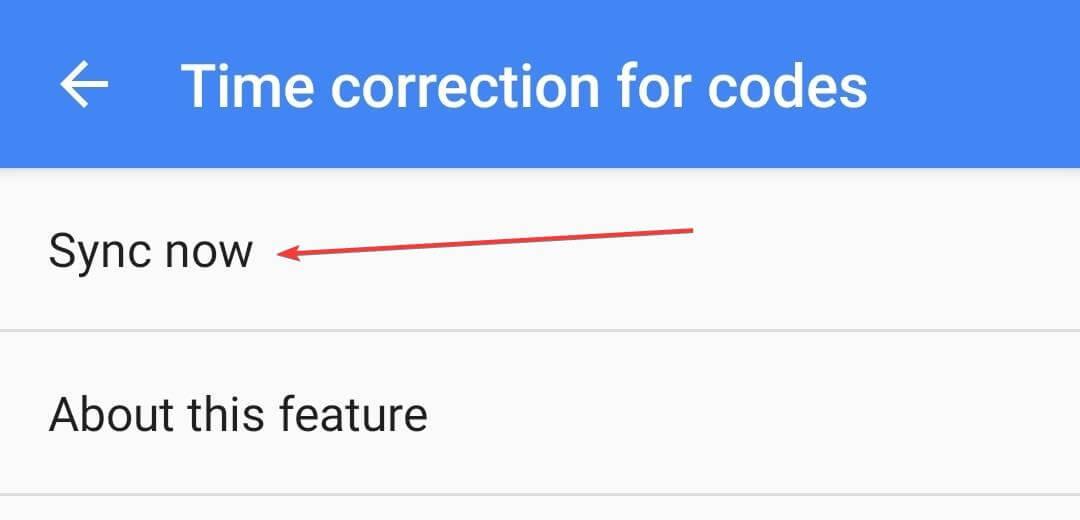
3. Ustaw odpowiednią godzinę i datę na urządzeniu mobilnym
Niespójność z godziną i datą może spowodować, że kody korekcji czasu nie będą zsynchronizowane.
Możesz to naprawić, wykonując następujące kroki:
- Uzyskać dostęp do System app
- Nawigować do Data Czas
- Upewnij się, że Automatyczna data czas i Automatyczna strefa czasowa są włączone. są aktywne
- Uruchom ponownie urządzenie i ponownie wykonaj uwierzytelnianie dwuskładnikowe
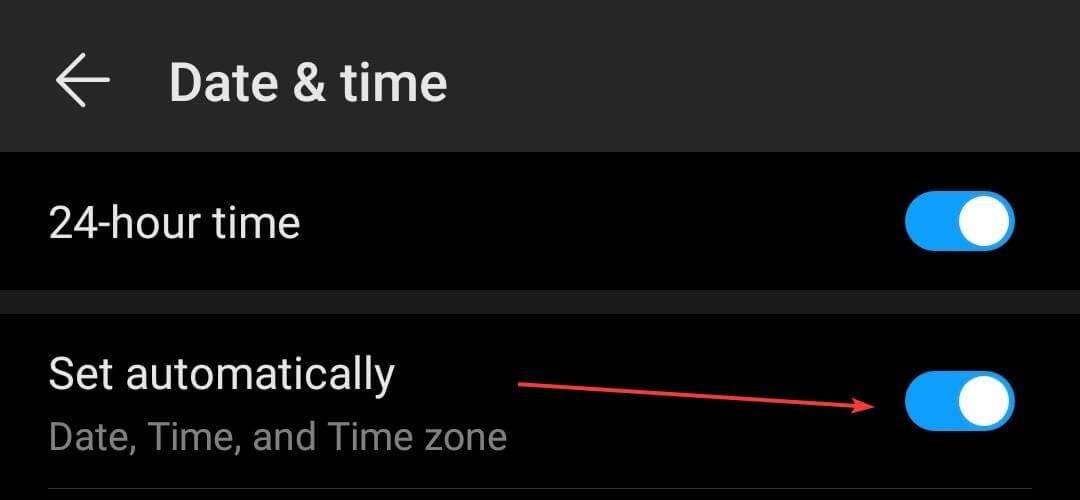
Jeśli żadne z wyżej wymienionych rozwiązań nie działa, skontaktuj się z obsługą klienta Ubisoft, aby Ci pomóc w tej sprawie.
Zatwierdź